Varsayılan uygulamalarda gördüğüm İnternet Tarayıcısı nedir? URL dosyaları nasıl açılır?
Internet Tarayıcı , (Internet Browser)Windows 10'da (Windows 10)Microsoft Edge veya Internet Explorer ile karıştırılmaması için , dosya türüne göre varsayılan uygulamalar(Default apps by file type) ayarları panelinde görülebilen “ .URL ” ( Tekdüzen Kaynak Bulucu(Uniform Resource Locator) ) dosya türüne göre listelenen bir 'uygulama'dır . Rastgele bu girişe rastladım ve merak ettim. Bu, herhangi birinin gideceği son yer olsa da, URL'nin yanında, (URL)İnternet Kısayolu(Internet Shortcut) olarak adlandırılan bir Ev Görünümü simgesi gördüyseniz , bu gönderi, bunun ne anlama geldiğini anlamanıza yardımcı olacaktır.
.URL dosyası nedir?
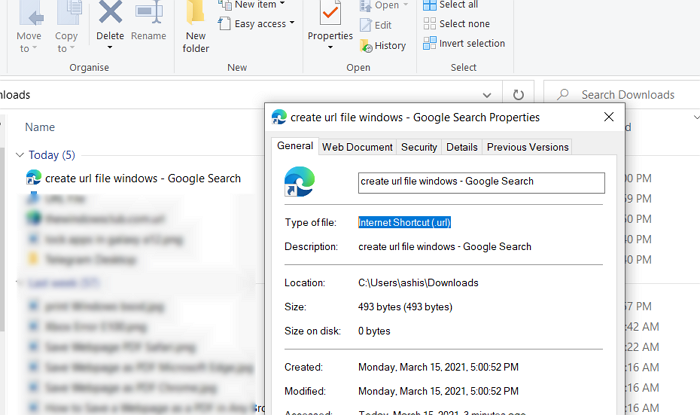
Adresi web tarayıcısından masaüstüne veya herhangi bir klasöre sürükleyip bırakırsanız, bir .URL dosyası oluşturacaktır. Dosyayı varsayılan tarayıcıda hızlı bir şekilde başlatmak için İnternet Kısayolu(Internet Shortcut) ( .url ) olarak da adlandırılır .
Varsayılan(Default) uygulamalar ayarlarında gördüğüm 'İnternet Tarayıcısı' nedir ?

Settings > Apps > Default Apps > Choose Dosya türüne göre varsayılan uygulamaları seçin'e gidin .
URL uzantısını bulana kadar kaydırın . Yanında onu açabilen İnternet Tarayıcı adlı bir program var. (Internet Browser)Ancak, onu uygulama listesinde bulmaya çalışırsanız, yalnızca iki seçenek göreceksiniz:
- İnternet tarayıcısı
- (Look)Microsoft Store'da(Microsoft Store) bir uygulama arayın
İşte ipucu burada geliyor. Internet Explorer ile ilgisi var , belki doğrudan değil. %SYSTEMROOT%System32Bu nedenle, öğesine gidip yerini bulursanız ieframe.dll, sağ tıklayın ve Properties > Details öğesini seçin . Dosya Açıklamasının (File Description)İnternet Tarayıcısı(Internet Browser.) yazacağını unutmayın .
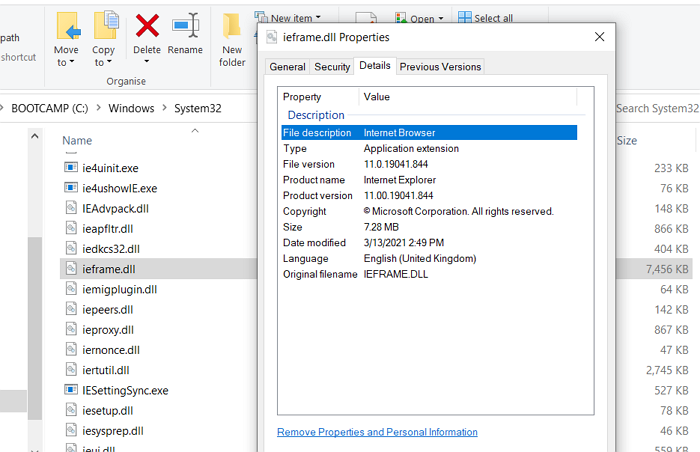
Bu nedenle, ieframe.dll dosyasının Microsoft(Microsoft) tarafından Internet Explorer'ın(Internet Explorer) bir yazılım bileşeni olduğu açıktır . Doğrudan Windows(Windows) tarafından kullanılmasa da, birisi URL dosyasını başlatırsa ve varsayılan tarayıcı bunu kaldıramazsa Microsoft'un(Microsoft) kullanabileceği bir geri dönüş programıdır .
Ancak, bir “.URL” dosyası oluşturduğumda, bunun simgesi olarak Edge'i görüntüledi. (Edge)Tıklandığında Edge tarayıcısında değil , varsayılan tarayıcım olan Chrome'da açtı. (Chrome)Sanırım, bu İnternet Tarayıcısı , dosyadaki bağlantıyı okumak ve yorumlamak için (Internet Browser)Windows kabuğundaki (Windows)URL dosyalarını açarken harekete geçiyor ve ardından işletim sistemine bağlantıyı varsayılan tarayıcınızda açmasını söylüyor.
Bir .URL(.URL) dosyası nasıl açılır ?
Bir URL dosyasını açmak için çift tıklamanız yeterlidir ve dosya varsayılan tarayıcıda başlayacaktır.
Bu gönderi, .URL dosyalarını herhangi bir Tarayıcı kullanmadan açmanıza(open .URL files without using any Browser) yardımcı olacaktır .
Sunacak ek girdileriniz varsa, lütfen bunları aşağıdaki yorumlar bölümünde paylaşın.
Related posts
Windows 11 içinde Default Browser değiştirme nasıl
Set or Change Default Media Player Windows 11/10'de
default default Photo Viewer Windows 10'da nasıl değiştirilir?
Windows 10, default apps & programs'yi değiştirmeyi sürdürüyor
Windows 10 üzerine Chrome, Firefox, Edge: default browser nasıl değiştirilir
Herkes için güvenlik - Windows için ExpressVPN 6'yı İnceleme
Tarayıcı Savaşları: Internet Explorer 11 Hangi Performansı Sunuyor?
Chrome, Firefox, Edge ve Opera'te bir proxy sunucusu nasıl ayarlanır?
Windows 11/10'da Varsayılan Web Tarayıcı Nasıl Değiştirilir
Windows 11 veya 10'da Varsayılan Web Tarayıcı Nasıl Değiştirilir
Chrome or Edge Browser için Faydalı Link Checkers & URL Scanners
Remove veya Firefox Default Browser Agent Windows 10'de devre dışı bırak
internete erişiminin Android üzerinde uygulamaları engellemeyi nasıl
link or URL redirects'un nerede olduğunu bulmak veya kontrol etmek nasıl
Create & share Single URL Birden fazla bağlantıyı açmak için
Windows 10'da Varsayılan Programlar Nasıl Değiştirilir
Microsoft Edge içinde Takip önleme nasıl kullanılır
OneDrive Web Sitesinin Harika Olmasının 9 Nedeni
Windows 7 ve Windows 8.1'de Varsayılan Programlarınızı Nasıl Ayarlayabilirsiniz?
Tarayıcı Savaşları: Internet Explorer 10 İlgili Bir Tarayıcı mı?
